[Guia] 4 etapas sobre como codificar legendas com algumas dicas
A codificação de legendas garante que elas estejam sempre visíveis, tornando seu vídeo acessível a muito mais públicos, especialmente em ambientes barulhentos e aqueles com deficiência auditiva. Então, como codificar legendas? Quer você queira uma técnica simples ou uma abordagem avançada, este guia aqui fornecerá! Continue lendo aqui para aprender os quatro métodos fáceis com ferramentas incríveis para ajudar você a codificar legendas em seus projetos de vídeo ou coleções de filmes.
Lista de guias
Como codificar legendas com o AnyRec Video Converter Use o VLC para codificar legendas em seu vídeo Legendas Hardcode Permanentemente via Handbrake Etapas on-line para codificar legendas com Happy Scribe Melhores dicas para melhor integração de legendas a seguirComo codificar legendas com o AnyRec Video Converter
A primeira e melhor maneira aqui é oferecida por uma ferramenta versátil de conversão e edição AnyRec Video Converter, que pode adicionar legendas codificadas aos seus vídeos sem problemas. Ele suporta vários formatos e uma interface intuitiva que permite que até mesmo iniciantes adicionem legendas sem complicações. Você pode carregar rapidamente seu arquivo de legendas em qualquer formato e ajustar as configurações para uma sincronização perfeita. Além de ajudar você a codificar legendas, esta ferramenta tem recursos de edição de vídeo, como cortar, girar, aparar, adicionar efeitos e muito mais, tornando-a uma solução completa para qualquer tarefa de vídeo.

Integre legendas diretamente aos seus vídeos.
Verifique as alterações instantaneamente com a visualização em tempo real.
Melhore a qualidade do vídeo ajustando os parâmetros.
Opções de personalização para adaptar suas legendas como você preferir.
100% Secure
100% Secure
Passo 1.Comece importando seu filme para o AnyRec Video Converter. Em seguida, clique no botão “Editar” para acessar o editor. No editor, você verá uma variedade de ferramentas como rotação, marcas d’água, filtros e muito mais. Você pode pular essas e ir para a aba “Legenda”.

Passo 2.Clique no botão “Add” para carregar seu arquivo de legenda, como SRT, TXT, etc. Então, prossiga para ajustar a aparência ajustando a fonte, cor, opacidade e posição. Clique no botão “OK” quando estiver satisfeito.
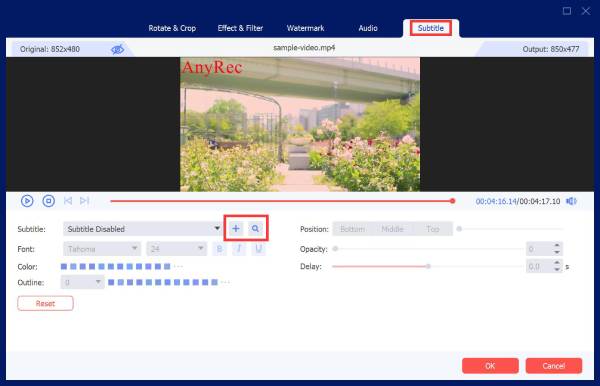
Etapa 3.Na tela inicial, selecione seu formato de saída clicando na lista suspensa “Formato de vídeo”. Em seguida, defina um nome e caminho para seu vídeo legendado. Para finalizar o processo de como codificar legendas, clique no botão “Converter tudo”.

- Prós
- Permite ajustar a sincronização das legendas com o vídeo.
- Converta vários formatos de vídeo, por exemplo, MP4, AVI, MOV, etc.
- Processamento rápido sem perda de qualidade.
- Contras
- O processamento em lote consome muitos recursos.
100% Secure
100% Secure
Use o VLC para codificar legendas em seu vídeo
Aí vem o VLC, um reprodutor de mídia bem conhecido que também tem funcionalidade interna para ajudar você a codificar legendas. Esta ferramenta gratuita e de código aberto lida com vários tipos de arquivos de legenda e permite que você os inclua diretamente no seu projeto de vídeo, seja durante a reprodução ou conversão. É uma boa maneira de adicionar legendas/captions ao vídeo, mas é altamente eficaz para aqueles que estão familiarizados com ele.
Passo 1.Abra o VLC no seu computador, vá direto para “Mídia” e depois “Converter/Salvar”. No painel, clique no botão “Adicionar” para importar o vídeo desejado para adicionar legendas codificadas.
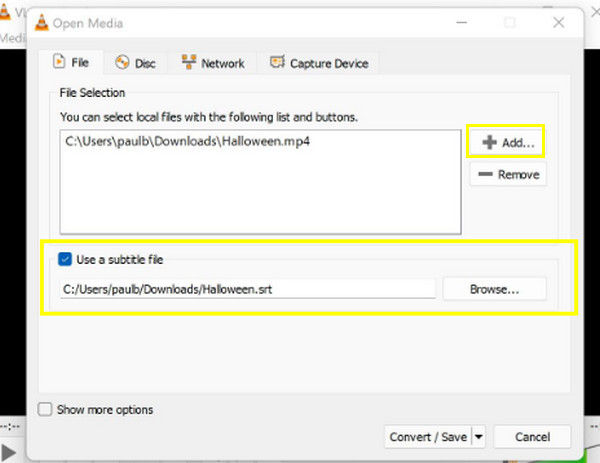
Passo 2.Vá para “Legendas”, marque a caixa “Usar um arquivo de legenda” e clique no botão “Navegar” para selecionar e importar seu arquivo de legenda. Em seguida, clique no botão “Converter/Salvar”. Nesta janela, vá para a aba “Legendas”; certifique-se de ter marcado a caixa de “Legendas” e “Sobrepor legendas no vídeo”.
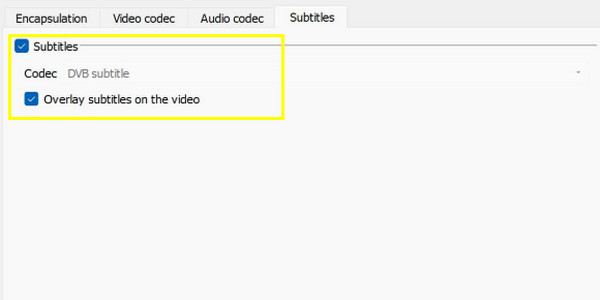
Etapa 3.Em seguida, escolha o destino desejado. Então, escolha o formato de saída na lista do menu suspenso “Perfil” e personalize as configurações de vídeo com o botão “Configurações” ao lado. Depois que tudo estiver definido, clique no botão “Iniciar”. E é assim que se codificam legendas usando o VLC!
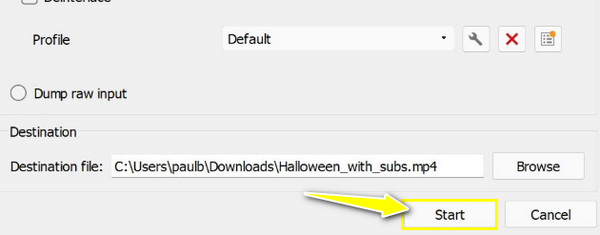
- Prós
- Não há necessidade de nenhum software adicional.
- Altamente personalizável para usuários avançados.
- Funciona muito bem em diversas plataformas.
- Contras
- Sincronizar legendas pode ser complicado
- Sua interface pode sobrecarregar os iniciantes.
Legendas Hardcode Permanentemente via Handbrake
O método a seguir para como codificar legendas é feito pelo Handbrake. É outra ferramenta gratuita e de código aberto que é feita principalmente para transcodificação de vídeo, mas também permite que os usuários codifiquem legendas em seus vídeos. Com o Handbrake, você pode importar arquivos de legenda e gravá-los diretamente em seu vídeo, garantindo que eles estejam sempre visíveis. Embora você possa ficar inicialmente intimidado por sua gama de opções, vale a pena seu tempo depois que você aprender a usá-lo.
Passo 1.Execute o programa Handbrake no seu PC, depois clique no menu “File” para importar seu videoclipe. Você então clica em “Preset” e seleciona um perfil pronto. Em seguida, vá para “Summary” e escolha seu formato de saída na aba “Format”.
Passo 2.Depois disso, clique na aba “Legendas”, depois em “Importar legendas”; não esqueça de marcar a caixa “Burn-in”. Depois que ele for carregado, selecione o caminho de destino e o nome do arquivo, depois clique no botão “Salvar” para codificar as legendas para o vídeo.
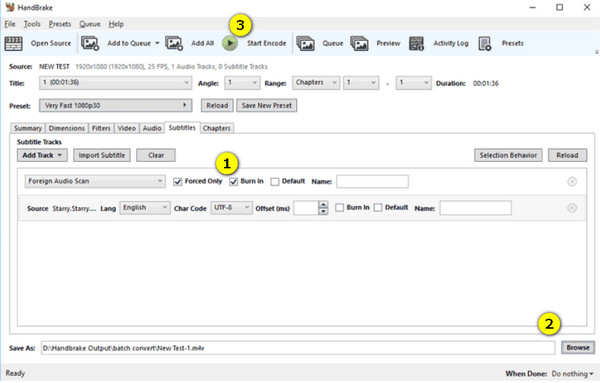
- Prós
- Uma ferramenta gratuita e de código aberto, sem marcas d'água.
- Processamento rápido para arquivos grandes.
- Abrange vários formatos de legendas, como SRT e ASS.
- Contras
- Lento ao processar vídeos de alta qualidade
- Muito complexo para usuários casuais.
Etapas on-line para codificar legendas com Happy Scribe
Por último, mas não menos importante, está o Happy Scribe, uma ferramenta profissional de transcrição e legendagem que torna fácil aprender 'como codificar legendas'. Embora esses primeiros métodos exijam instalação, esta ferramenta permite que você gere legendas rapidamente na web. Este online editor de legendas abrange coleções de idiomas e formatos de legendas, o que o torna ótimo para criadores que precisam trabalhar com conteúdo internacional.
Passo 1.Vá para o site do Happy Scribe e faça login na sua conta. Comece clicando no botão “New Project” e escolha “Video” como o tipo de arquivo com o qual você quer trabalhar. Importe seu vídeo do seu arquivo.
Passo 2.A ferramenta solicitará que você selecione o idioma do áudio no vídeo; depois de escolhê-lo, clique no botão “Transcrever” para gerar legendas automaticamente. Mais tarde, você pode revisá-las e editá-las.
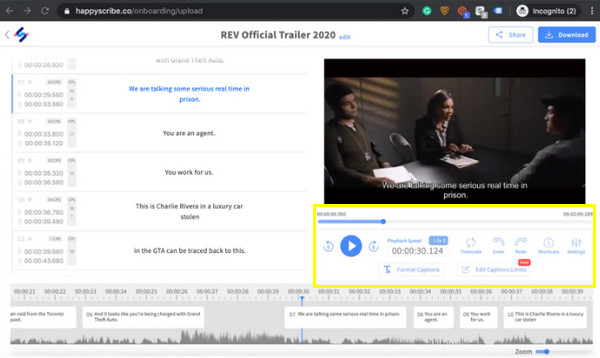
Etapa 3.Se você concordar com as legendas, clique no botão “Download” no canto superior direito e depois clique no botão “Download video” para finalizar e salvar seu vídeo com legendas codificadas no formato MP4.
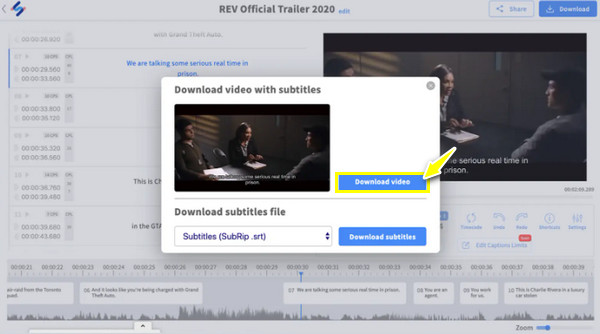
- Prós
- Ter transcrição automática
- Processamento rápido com opções fáceis de exportação.
- Tenha recursos de edição para refinar as legendas.
- Contras
- Pode perder alta qualidade ao editar legendas.
- Precisa de rede para iniciar todo o processo.
Melhores dicas para melhor integração de legendas a seguir
Claro, não só aprender a codificar legendas para seus vídeos é essencial, mas também é crucial ter uma melhor integração de legendas para garantir uma experiência de visualização muito melhor. Então, antes de terminar o post inteiro, aqui estão algumas das melhores dicas a seguir:
1. Use fontes e tamanhos legíveis. Você pode escolher uma fonte simples como Arial ou Helvetica para muito mais clareza. Quanto ao tamanho da fonte, ela deve ser legível o suficiente para os espectadores, mas não tão grande a ponto de obstruir o visual do vídeo.
2. Garanta um bom contraste com o fundo. Para garantir que as legendas hardcode sejam fáceis de ler, garanta um alto contraste entre a cor do texto e o fundo. Uma cor branca ou clara com um fundo escuro é geralmente a mais usada.
3. Verifique a ortografia e a gramática. Use ortografia e gramática corretas para manter o profissionalismo, e os espectadores entenderão o contexto do vídeo.
4. Sincronização perfeita. Claro, as legendas devem sincronizar com o diálogo do vídeo para evitar confusão. Elas devem aparecer quando o diálogo começa e termina.
5. Mantenha o texto curto. Não sobrecarregue a tela com muito texto ao mesmo tempo. As legendas devem ser concisas, geralmente não mais do que duas linhas por tela.
Conclusão
Aprender a codificar legendas é mais do que apenas adicionar texto; é sobre refinar seu vídeo e garantir que muitos irão gostar e entender seu conteúdo. Então, para uma solução amigável e abrangente, use o AnyRec Video Converter. Esta ferramenta poderosa simplifica o fluxo de trabalho para adicionar e personalizar legendas hardcode aos seus vídeos. Com sua interface simples e muitos recursos, você pode obter uma experiência de incorporação suave e agradável ao mesmo tempo.
100% Secure
100% Secure
